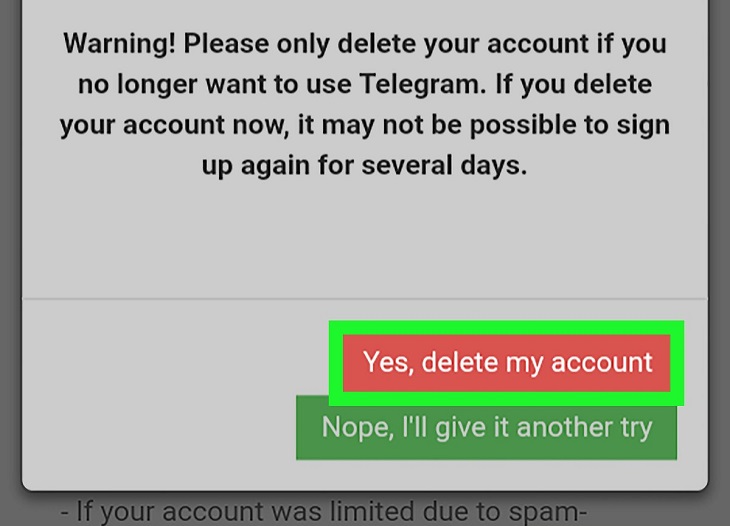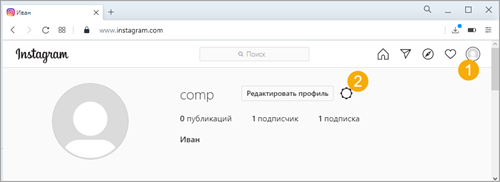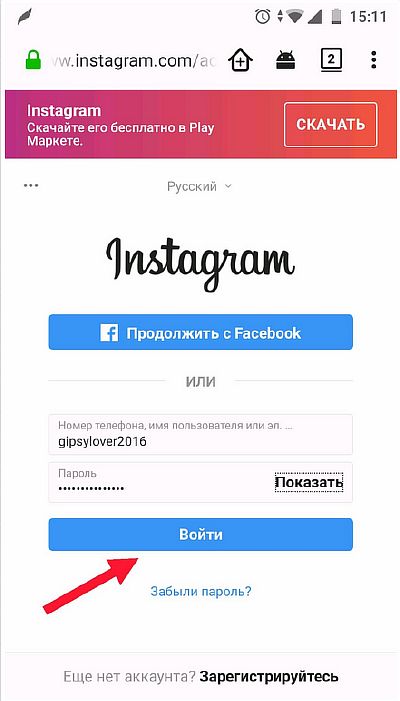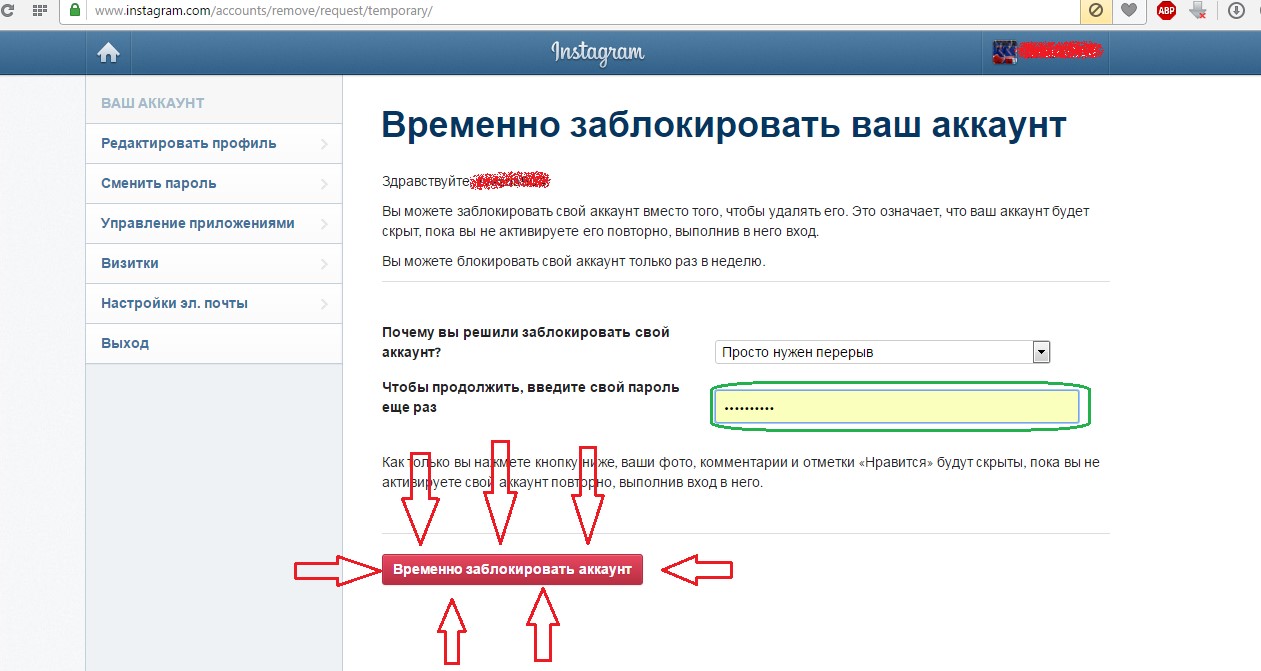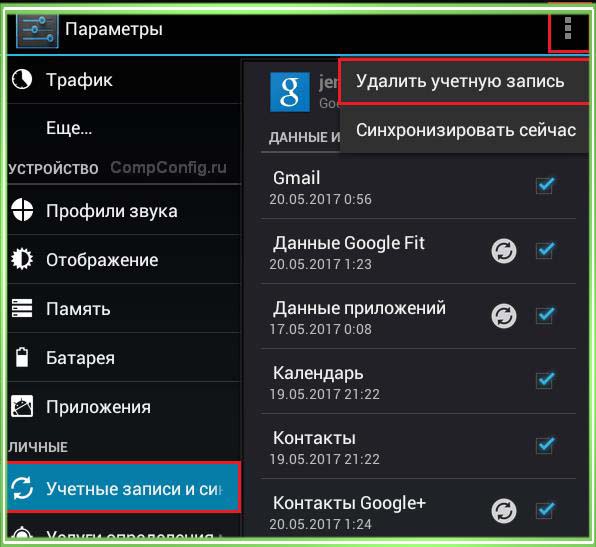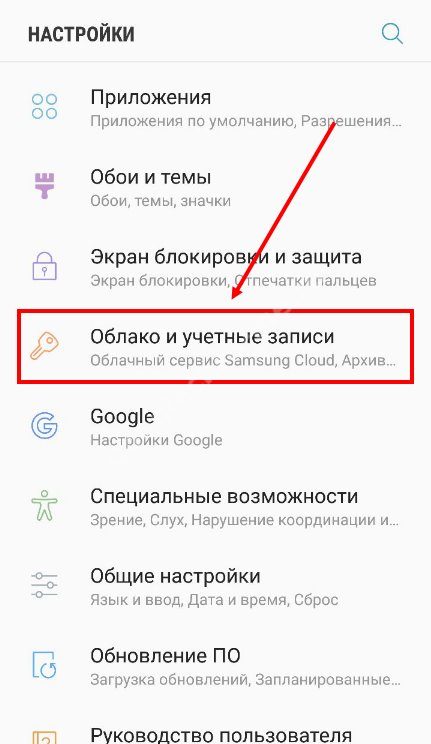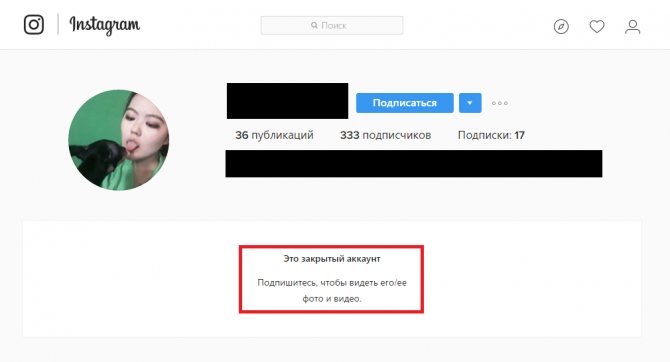Как удалить аккаунт в инстаграм навсегда или временно заблокировать
Содержание:
- Альтернативные способы
- Как полностью стереть информацию о профиле из программного обеспечения на смартфонах
- Как полностью удалить второй аккаунт Инстаграм
- Полное удаление второго профиля
- Как временно отключить аккаунт в Инстаграм
- Как навсегда удалить свой профиль в инстаграме без возможности восстановления
- Как полностью удалить второй аккаунт инстаграм
- Удаление Instagram с телефона
- Удаление аккаунта: основные этапы
- Как удалить страницу Инстаграм с телефона навсегда?
- Можно ли отключить один профиль, без потери второго
- Как удалить аккаунт в Инстаграме, если к нему нет доступа
- Интересные факты
- Временная блокировка страницы в Instagram через ПК
Альтернативные способы
Способ 1: закрытие профиля
Если вы хотите скрыть страницу от посторонних, то для этого нужно просто закрыть профиль замком. Тогда никто, кроме ваших подписчиков, не увидит публикации.
В приложении на телефоне
1. Нажмите на значок «человечка» внизу приложения и на «три пунктира» вверху.
2. Выберите «Настройки».
3. Перейдите в раздел «Аккаунт».
Внизу будет ссылка на изменение типа профиля. Если написано «Переключиться на профессиональный аккаунт», ничего делать не нужно. А если «Переключиться на личный аккаунт», то нажмите на эту надпись. После чего вернитесь в настройки.
4. Откройте пункт «Конфиденциальность».
5. В разделе «Контакты» откройте «Конфиденциальность аккаунта».
6. Включите переключатель.
На запрос подтверждения нажмите ОК.
Готово, профиль закрыт! Вот так он будет выглядеть для посетителей.
В мобильном браузере
1. В браузере телефона перейдите на сайт instagram.com, введите логин и пароль от своей страницы. Нажмите на значок «человечка», затем на иконку «шестеренки».
2. Перейдите в раздел «Конфиденциальность и безопасность».
3. Поставьте галочку в пункте «Закрытый аккаунт».
На компьютере
1. Зайдите в социальную сеть по адресу instagram.com и авторизуйтесь. Кликните по иконке профиля, затем щелкните по «шестеренке».
2. Перейдите в раздел «Конфиденциальность и безопасность».
3. Поставьте галочку в пункте «Закрытый аккаунт».
Способ 2: обнуление информации
Суть метода в том, чтобы убрать всю информацию со страницы. В итоге она будет полностью пустая, как будто вы ее только что создали. Покажу как это сделать в приложении. В веб-версии действия схожи.
Шаг 1: удаляем публикации, подписки и подписчиков
В нижней панели нажимаем на иконку «человечка». В верхнем меню будут три раздела:
- Публикации
- Подписчики
- Подписки
Переходим в «Публикации» и поочередно открываем каждую свою запись. Нажимаем на значок «три точки» вверху.
Из списка выбираем «Удалить».
Нажимаем на иконку «человечка» внизу и переходим в раздел «Подписчики». Удаляем каждого их них.
Переходим во вкладку «Подписки» вверху. Жмём на кнопку «Вы подписаны» напротив человека.
Выбираем «Отменить подписку».
Возвращаемся в главное меню профиля, нажав на иконку «человечка» внизу. Заходим в раздел «Фото и видео с вами» и удаляем отметки, если они есть.
Шаг 2: стираем сообщения из Direct
Переходим на главный экран, нажав на значок «домик». Затем нажимаем на «конверт» в верхнем углу.
Откроется список контактов, с которыми вы переписывались. Зажимаем на несколько секунд палец на человеке и выбираем «Удалить».
Шаг 3: проверяем связанные социальные сети
Нажимаем на значок «человечка» и на «три пунктира» вверху.
Выбираем «Настройки».
Переходим в раздел «Аккаунт».
Открываем «Связанные аккаунты».
Если есть связь с другой социальной сетью, напротив неё будет установлена галочка. Нажмите на нее.
Нажмите кнопку «Отменить связь».
Шаг 4: убираем фото профиля и меняем личные настройки
Нажимаем на иконку «человечка» и на кнопку «Редактировать профиль».
Затем на пункт «Сменить фото профиля».
Выбираем «Удалить фото профиля».
В следующих двух пунктах меняем никнейм в строке «Имя пользователя» (Username) и имя/фамилию в строке Имя (Name). Далее переходим в «Настройки личной информации».
В этом разделе можно по желанию изменить электронный адрес, номер телефона, пол и дату рождения.
Вот и всё! Таким образом мы обнулили информацию в Инсте.
Как полностью стереть информацию о профиле из программного обеспечения на смартфонах
Если вы хотите навсегда стереть информацию о дополнительной учетке, то поговорим, как удалить связанный аккаунт в Инстаграм. Процесс также не представляет особой сложности
Однако примите во внимание факт того, что после стирания контент не вернуть никогда. Если вы все же решились на удаление, следуйте подробной инструкции:
- Откройте приложение Инстаграм, предварительно скачанное и установленное из официального магазина приложений.
- Перейдите на вкладку с информацией об учетной записи. Она обозначается круглой иконкой аватара.
- Нажмите на шестеренку вверху экрана, на некоторых телефонах отсутствует шестеренка, но есть три горизонтальные полосы вместо нее.
- В открывшемся меню параметров выберите последний под названием «Информация». Кликните по пункту «Политика конфиденциальности» во всплывшем окне.
- Пятый пункт «Персональные настройки» вам и нужен. Нажмите на него, перейдите в самый низ текста, где расположена ссылка «Подробнее». Кликните по ней, переходя в следующее меню.
- Подробно изучите весь предоставленный разработчиками текст перед тем, как удалить второй аккаунт в Инстаграм. Внизу располагается ссылка на удаление контента. Кликните по ней, введите идентификационные данные в открывшемся окне.
- Система запросит подтверждения действий, причину, по которой они совершаются. Выберите подходящую из предложенного списка или введите собственную в строке для ввода.
- В продолжении операции по стиранию информации кликните по надпись «Готово», повторно подтвердите пароль.
- Нажмите на большую клавишу, выделенную красным цветом. На ней написано «Удалить мой аккаунт».
- После клика по ней откроется окошко с просьбой подтверждения.
Процесс необратим, о чем предупреждают в руководстве, которое мы рекомендовали изучить. Поэтому перед тем, как удалить добавленный аккаунт в Инстаграме, тщательно подумайте – стоит ли. Для того, чтобы заново открыть вторую страничку, придется регистрироваться повторно. Вы потеряете подписчиков, лайки, публикации и проч.
Как полностью удалить второй аккаунт Инстаграм
Более радикальное решение, которое повлечет за собой необратимые последствия. Но не спешите навсегда избавляться от 2 профиля. Возможно, лучше временно его заблокировать, а потом восстановить, когда понадобится.
Советуем посмотреть актуальное видео, а под ним найдете все необходимые ссылки:

- Полное удаление;
- Временной блокировка.
Вышеуказанные URL можно открывать не только на смартфоне, но и на компьютере.
При этом Вы должны быть авторизованы в социальной сети, чтобы оказаться на нужной странице. Если же откроется другой профиль (не тот, который намерены удалять), тогда стоит выйти из него по аналогии с предыдущей инструкцией, и войти в удаляемый.
Далее просто следуйте подсказкам (как в ролике), укажите причину своего решения, введите пароль для окончательного подтверждения операции.
Если аккаунт сохранен в Facebook, тогда нужно сначала отвязать его от бизнес-страницы, личного профиля в Фейсбуке.
Полное удаление второго профиля
Полностью убрать аккаунт сложнее, чем исключить из списка. Выбор способа зависит от типа используемого для работы устройства.
С телефона
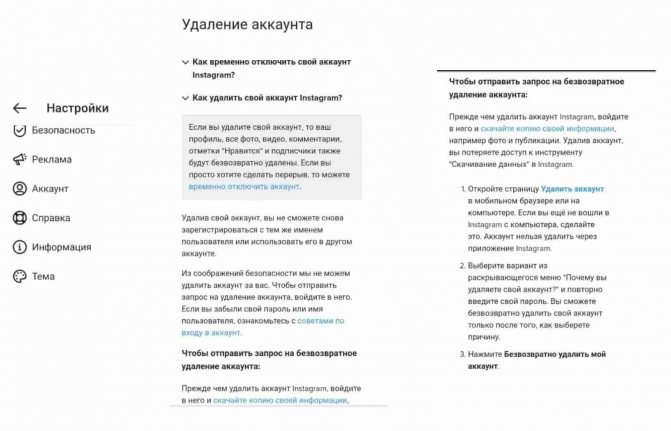
При удалении с мобильного открывать Инстаграм нужно в браузере. В этом случае нужно:
- Открыть приложение на телефоне. Войти в лишний аккаунт. Запустить режим настроек.
- Выбрать пункт «Справка». Нажать клавишу «Справочный центр».
- Открыть вкладку «Управление». Найти раздел «Как удалить аккаунт?». Перейти на страницу, авторизоваться для подтверждения действия.
- Указать причину безвозвратной блокировки. Ввести пароль в отдельную строку. Нажать кнопку «Безвозвратно удалить».
Возможно ли с компьютера
Десктопная версия лишена такой функции. Поэтому, перед тем как удалить второй аккаунт в «Инстаграме», придется установить приложение-эмулятор. После этого все действия выполняют так же, как при использовании смартфона.
Как временно отключить аккаунт в Инстаграм
Процедуру временного отключения можно проделать на любом устройстве, на котором есть доступ к удаляемой странице. Т.е. чтобы заморозить профиль, нужно, используя браузер, зайти в учетную запись, введя логин и пароль.
Как на телефоне на время заблокировать аккаунт Инстаграм
Процесс удаления профиля на телефоне с операционной системой Android не отличается от процесса для смартфонов, работающих на IOS (айфон). Отличия могут быть лишь в названиях и расположении элементов управления.
Временно заблокировать профиль в Инстаграм на телефоне, возможно только через браузер, используя мобильную версию веб-сайта Instagram.
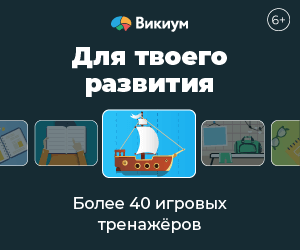

Чтобы начать временное отключение на телефоне, выполните следующие шаги:
- Откройте в любом мобильном браузере, установленном на телефоне, веб-страницу instagram.com;
- Введете логин и пароль, и авторизуйтесь в аккаунте;
- Перейдите на страницу профиля, (клик по аватарке в нижнем правом углу);
- Нажмите кнопку «Редактировать профиль»;
- Прокрутите страницу до самого низа и выберите «Временно отключить мой аккаунт»;
- Укажите причину, по которой вы останавливаете действие страницы;
- Введите действующий пароль;
- Нажмите кнопку «Временно отключить аккаунт».
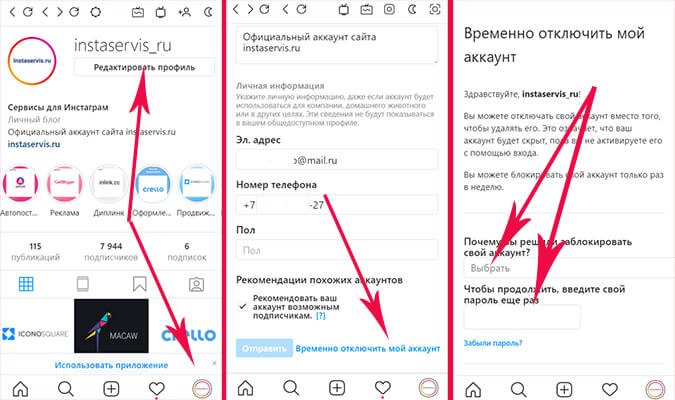 Временная блокировка Инстаграм на телефоне
Временная блокировка Инстаграм на телефоне
При указании причины блокировки, Instagram будет показывать ссылки на материалы, которые помогут решить проблему, в связи с которой вы решили заморозить страницу, поэтому советуем их изучить.
Так например при выборе причины «Создан второй аккаунт», будет предложено проверить, блокируете ли вы именно тот профиль который нужен и ошибки нет.
Как с компьютера на время отключить страницу
Для запуска процедуры отключения страницы на компьютере, заранее приготовьте доступы к профилю, чтобы ввести их для авторизации и подтверждения действия.
Начало временного удаления аккаунта на компьютере:
- Запустите браузер и откройте страницу instagram.com;
- Введите @имя профиля и пароль в соответствующие поля и авторизуйтесь в учетной записи;
- Кликните на фото профиля в верхнем правом углу;
- Из выпадающего меню выберите «Профиль»;
- На странице аккаунта нажмите «Редактировать профиль»;
- Опустите страницу до самого низа и нажмите «Временно отключить мой аккаунт»;
- Выберите причину, по которой замораживаете страницу и введите пароль;
- Нажмите на кнопку «Временно отключить аккаунт».
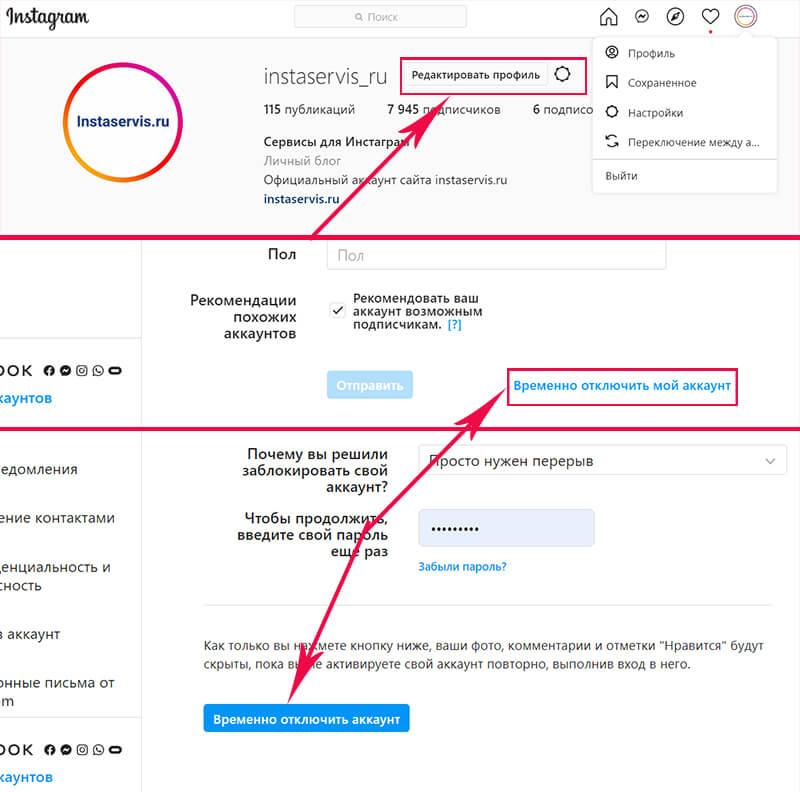 Временно удалить Инстаграм на компьютере
Временно удалить Инстаграм на компьютере
Стоит учитывать, что при запуске процедуры временной блокировки, сразу же восстановить страницу не получится и об этом будет показано уведомление.
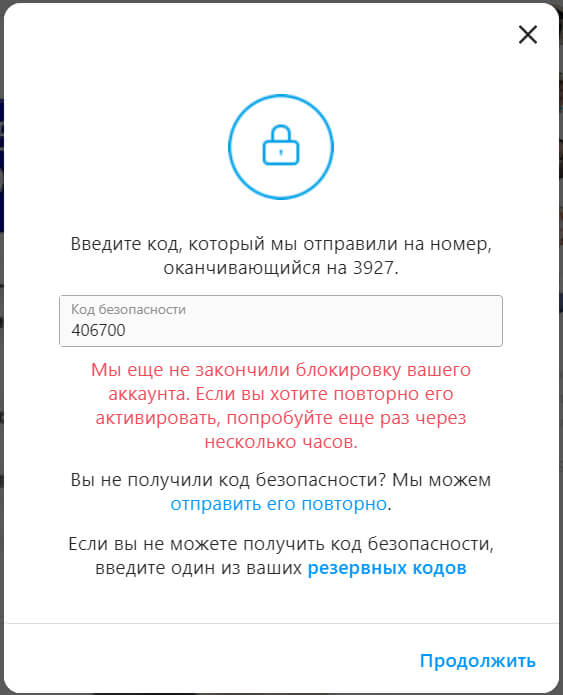 Временная блокировка профиля
Временная блокировка профиля
Восстановить профиль будет возможно приблизительно через 3-4 часа. Поэтому будьте внимательны и не блокируйте акк ради того чтобы посмотреть что будет, особенно если это бизнес–аккаунт.
Как навсегда удалить свой профиль в инстаграме без возможности восстановления
Здесь важно понимать, если вы просто удалите приложение с телефона, аккаунт останется. Вы все еще сможете войти в него через браузер с телефона или компа
Просто вам не будут приходить уведомления. Для полного избавления от учетной записи нужно запустить процесс ее удаления. Это можно сделать как с приложения, так и из браузера.
При этом инстаграмм предупреждает вот о чем:
- Фотки, видео, истории, все подписчики, комменты и отметки «Нравится» удаляются навсегда. Восстановить эти данные никак невозможно. Даже если долго жаловаться в техподдержку и грозить судом;
- Вы не сможете, при желании, потом снова зарегистрироваться под тем же именем пользователя. Поэтому перед удалением смените это имя, если есть мысли создавать новый аккаунт.
Последовательность удаления профиля по шагам через приложение:
Войти в приложение и авторизоваться. После чего перейти в свой аккаунт – кликнуть в правом нижнем углу на фигурку человека. В профиле заходим в меню – в верхнем правом (левом) углу нажать на три полоски.
Внимание: супернадежная игра, чтобы реально зарабатывать Golden Mines:
- Нанимаете гномов, они станут добывать золотую руду;
- Добытую руду относите на свой склад;
- Накопившуюся руду перерабатываете и получаете золото;
- Золото обмениваете на реальные деньги и моментально выводите на кошелек;
Здесь нужно выбрать пункт настройки – шестеренка в самом низу. В открывшемся окне перейти в раздел «Справка»;
Далее переходите в «Справочный центр». Кстати он открывается уже через браузер. Это нормально так и должно быть. В нем кликайте на пункт – «Управление аккаунтом»;
Затем жмем на ссылку «Удаление аккаунта» и открываем пункт «Как удалить свой аккаунт»;
Раскроется информация про удаление профиля в инстаграме. Вам предложат его временно заблокировать. Но мы пролистываем страницу ниже и нажимаем на ссылку «Удаление аккаунта». Вот где она запрятана;
На странице для удаления аккаунта обязательно указывается причина. Выбирайте из списка. При выборе той или иной причины, вам будут предлагаться пути решения возникших проблем. Если нужно реально избавиться от профиля нажимаем – Другое.
Практически все, осталось повторно ввести пароль и нажать на малиновую кнопку – «Безвозвратно удалить мой аккаунт».
Далее нужно еще раз подтвердить свое решение и профиль удалится.
Возможно вы находитесь за ноутбуком или компом.
В таком случае после входа в свой профиль проматываете все ваши публикации вниз и жмете на кнопку «Поддержка».
Далее, в разделе справочного центра, повторяем все те же действия, что и на телефоне:
- Управление аккаунтом – Удаление аккаунта – Как удалить свой профиль;
- Переходите на страницу для удаления, выбираете причину, вводите пароль и жмете на малиновую кнопку.
Либо сразу жмите на прямую ссылку – https://www.instagram.com/accounts/remove/request/permanent/. Вас тут же перекинет на страницу для удаления профиля.
Какие могут возникнуть проблемы в процессе деактивации инстаграмма:
Вы не помните логин и/или пароль для входа. В таком случае при авторизации можно войти через Facebook или кликнуть на пункт – «Забыли данные для входа? Помощь со входом в систему». После чего следовать предлагаемой инструкции;
У вас 2 профиля и нужно удалить один из них. Для этого выходим из основного аккаунта и авторизуемся в том, от которого собираетесь избавиться.
Как выйти из инстаграмм:
Приложение – Три полоски вверху – в самом низу шестеренка – прокрутить вниз – Выйти.
В браузере – Значок человека – шестеренка – в самом низу кнопка Выход.
Как полностью удалить второй аккаунт инстаграм
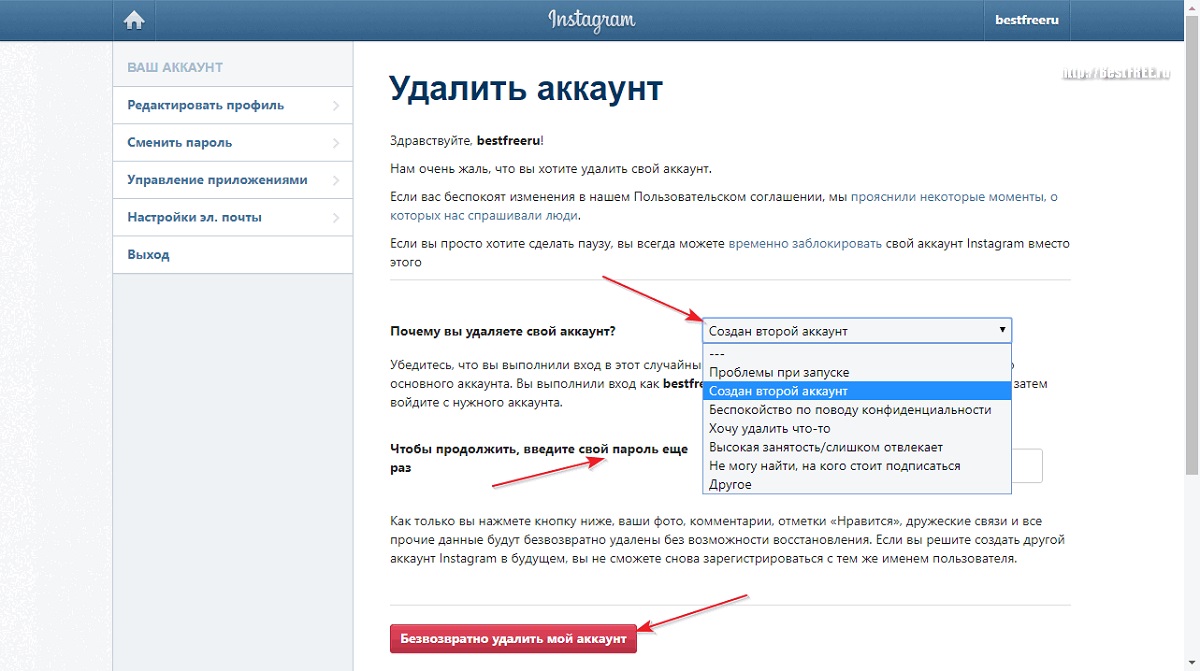
Если в instagram удалить профиль необходимо навсегда, придерживаться необходимо других правил. Полное удаление уже никогда не разрешит доступа к информации. Оно произойдет не только на определенной устройстве, а в глобальной сети. Провести такое радикальное решение реально только в браузере. Мобильное приложение не имеет такой функции. В нем разрешено сделать временную блокировку аккаунта, но он легко восстанавливается.
С android
Для полного удаления используйте любой привычный браузер. Если каким-то из них вы пользовались ранее, зайдите именно в него — знакомый интерфейс упростит вам ознакомление с функционалом.
Алгоритм действий выглядит так:
- Подключите интернет к аппарату.
- Войдите в браузер.
- Зайдите на официальную страницу.
- Введите логин и пароль того профиля, который должен быть удален.
- После подтверждения входа обратитесь к настройкам.
- Выберите подходящий вариант. Там будет и удаление навсегда.
- Система запросит пароль еще раз. Делается это в целях безопасности.
- Укажите причину. Решайте: выбрать выпавшую из списка или указать свою.
- Затем нажмите «Delete account Instagram».
- Удаление произведено!
Восстановить любые посты нереально. Теперь профиль удалится не только с этого устройства, но и с глобальной сети.
С iphone
Описанный выше алгоритм подходит и для iphone. Используйте браузер Сафари для работ. Как и на android, на iphone вернуть фотографии уже не будет шанса.
Решая удалить второй аккаунт, подумайте о том, временная эта мера или постоянная. Действуйте соответствующе своему решению, чтобы не сожалеть о содеянном.
Удаление Instagram с телефона
Удалить аккаунт в Инстаграме с телефона практически невозможно. Функция деактивации отсутствует в официальном приложении, перейти в раздел удаления можно с помощью встроенного браузера.
Предложено несколько вариантов, как ограничить доступ к своим данным:
Устройства на базе Android и iOS могут различаться только по расположению кнопки «Удалить профиль». Политикой конфиденциальности предусмотрен срок в 30 дней, в течение которого пользователь может вернуться в социальную сеть.
Правило распространяется только на временную блокировку. При полной деактивации будут очищены фотографии, лайки, подписчики. Восстановить такую страницу невозможно, как и при полной блокировке аккаунта.
Деактивация и удаление на Android
На Андроиде, чтобы удалить аккаунт навсегда, владелец профиля должен авторизоваться в приложении и перейти в «Настройки». Деактивация через браузер, поэтому рекомендуется стандартный Google Chrome, установленный вместе с ОС.
Инструкция, как удалить профиль в Инстаграме с телефона:
Далее, как и в Инстаграме на компьютере, появится окно с выбором причины и предупреждениями, относительно хранения и восстановления данных. После того, как аккаунт будет полностью удален – зайти через приложение не получится.
Перейдя в свой профиль с помощью чужой учетной записи, пользователь увидит сообщение: «Аккаунт удален или еще не создан».
Подписка на деактивированную страницу автоматически отменяется. При этом, зарегистрировать сразу же учетную запись с таким же никнеймом не выйдет. Система удаляет информация в течение 30 дней, поэтому для регистрации нужно придумать новые данные для входа.
Удаление Instagram с iPhone
В отличие от Андроида, на Айфоне раздел с удалением странички в Инстаграме расположен в «Политике конфиденциальности» пункт 5. Там же находится полезная информация, которая предостережет пользователя от преждевременного удаления.
Перед тем, как полностью деактивировать страницу через телефон, настоятельно рекомендуется сделать сохранение данных. С помощью настроек приложения, можно скачать информацию о своей странице.
Чтобы получить фотографии и видео:
- сохранить материалы через плагины в браузере;
- воспользоваться функцией: «Скачать данные».
В последнем случае, пользователю придет на почту сообщение с ссылкой, где можно получить архив с фотографиями, копиями сообщений и комментариев.
Инструкция, как удалить профиль Инстаграм:
- Войти в свою учетную запись – Настройки – Информация.
- Политика конфиденциальности – раздел «Персональные настройки» пункт 5.
- Срок хранения данных «Подробнее об удалении аккаунта» – нажать по активной ссылке.
- Перейти во вкладку с удалением профиля.
На странице с деактивацией пользователю придется ввести данные профиля: логин и пароль. Процедура удаления Инстаграм аккаунта навсегда такая же, как и на Android-устройствах.
Удаление аккаунта: основные этапы
Совсем неопытные пользователи, не зная как удалить Инстаграм аккаунт на телефоне айфон, просто избавляются от приложения. То есть они отправляют приложение Instagram в корзину, думая, что решили проблему. Естественно, так страница не удаляется, а тем более навсегда. Действовать нужно совершенно иначе.
Перед тем, как удалить страницу в Инстаграме через телефон айфон, нужно сохранить себе оттуда всю важную информацию. Главный момент этой процедуры – через программу на смартфоне удаление невозможно сделать. И не только на iPhone, но и на всех гаджетах на базе Android.Прежде всего необходима авторизация на сайте Инстаграм через ПК. Если его под рукой нет, подойдет и любой браузер на смартфоне. Например, сафари и хром. Там следует открыть ссылку instagram.com и проделать все эти действия. Просто с ноутбука или ПК это делать немного удобнее из-за большого экрана.
Итак, как удалить аккаунт в Инстаграм с телефона навсегда — айфон:
- Зайти в инсту через браузер и авторизоваться.
- Кликнуть этот адрес https://www.instagram.com/accounts/remove/request/permanent/
- Появится новое окно, в нем выбрать причину, почему автор хочет избавиться от личного профиля.
- Затем необходимо будет повторно ввести пароль. Без указания причины сервис не выполнит удаление выбранной страницы.
- Подтвердить действие безвозвратного удаления.
Каждый сомневающийся пользователь может узнать, как удалить Инстаграм с телефона айфон временно. Тем более, что сервис постоянно предлагает ему такую функцию. И в последнем окне есть кнопка для временного отказа от блога в соцсети. Ею можно воспользоваться прям там.
Как удалить страницу Инстаграм с телефона навсегда?
Как мы решили ранее, удалять аккаунт Instagram с мобильного гаджета мы будем, используя браузер, и приложение для этой соц. сети. Другими словами, будем использовать оба метода. Если вы используете приложение, то нужно идти с самого начала. При удалении страницы, используя браузер, пойдём с начала:
Запускаем приложение Instagram;
Зайдя в приложение, кликнем по ярлыку профиля, который находится в нижней части в правом углу;
У нас откроется новое окошко, где нам нужно тапнуть по вкладке «Настройка»;
Во вкладке «Настройки» необходимо тапнуть по команде «Справка»;
Если вы войдёте в браузер через девайс, то постараемся попасть в «Справочный центр» Instagram, далее идём через браузер к пункту 10;
Затем вам необходимо в строку адреса ввести Instagram.com и совершить вход под личным профилем, удаление которого вы собрались произвести (данное действие может не потребоваться, если вы ранее уже совершали вход таким образом);
Мы попадаем в свой профиль через браузер и тапнем по настройкам, которые находятся вверху слева;
После этого входим во вкладку «Справочный центр»;
В этом окошке, если у вас дизайн на английском языке, можно включить русский внизу окошка;
Переходим во вкладку «Управление аккаунтом»;
Затем ищем команду «Удаление аккаунта»;
В открывшемся окошке, если вам нужно провести удаление аккаунта навсегда, а не на время, нужно тапнуть по команде «Как удалить свой аккаунт»
После этого, на этой же странице внизу тапнем по команде «Перейдите на страницу удаления аккаунта»;
В данном окне вам могут задать вопрос, необходимо ли зайти в аккаунт с браузера, или с приложения Инстаграм, но это не важно;
Теперь нам нужно указать, по какой причине мы решили удалить Instagram?
Затем ввести пароль вашей страницы и тапнуть по кнопочке «Безвозвратно удалить мой аккаунт».. После этого, ваша страница Instagram совсем исчезнет, и у вас не будет возможности в неё попасть
После этого, ваша страница Instagram совсем исчезнет, и у вас не будет возможности в неё попасть.
Кроме этого, данная соц. сеть даёт возможность удалить страницу не полностью, а всего лишь выключить её на время. В этом случае аккаунт можно будет восстановить.
Если вы удалите страницу не полностью, то ваши друзья и подписчики увидят, что страница удалена. Фото же, которые находятся в вашем аккаунте, сохранятся в базах Instagram и при желании, вы их восстановите.
Можно ли отключить один профиль, без потери второго
Пользование 2-мя учётными записями и моментальный переход между ними – это удобно. Но часто дополнительная страница становится ненужной, а владелец не знает, как удалить лишний аккаунт в Instagram, не теряя основной. Сделать это возможно 2 способами: убрать из списка добавленных и полностью избавиться.
Исключить из списка доступных страниц
После выхода из главного аккаунта и до авторизации в новом появляется страница со списком всех профилей. С её помощью можно исключить ненужную учётную запись.
Алгоритм выполнения процедуры:
- Открыть мобильную версию клиента.
- Перейти на страницу профиля.
- Вызвать боковое меню, нажав на иконку в виде трёх горизонтальных полосок или шестерёнки. Также, открыть меню можно свайпом влево.
- Выбрать пункт «Настройки» — прокрутить список вниз до конца и кликнуть на вкладку «Выйти».
- Подтвердить действие — выбрать подходящую учётную запись.
Удалить полностью второй аккаунт
Удалить 2 аккаунт в Инстаграм навсегда сложнее, чем просто убрать его из списка. Для этого нужно:
- Запустить мобильное приложение.
- Войти в добавленную учётную запись — открыть «Настройки».
- Выбрать функцию «Справка» — нажать на кнопку «Справочный центр».
- Зайти во вкладку «Управление аккаунтом» — кликнуть по «Удаление аккаунта».
- Выбрать пункт «Как удалить свой аккаунт?».
- Открыть «страницу Удаление аккаунта».
- Авторизоваться в приложении, для подтверждения операции.
- Выбрать причину удаления — ввести пароль в специальное поле.
- Нажать кнопку «Безвозвратно удалить мой аккаунт».
Процедуры по управлению дополнительными профилями можно совершать с ПК. Но такой функции нет на сайте Instagram, для её активации потребуется установить бесплатную программу из магазина Microsoft Store на компьютер.
Удалить второй аккаунт из Инстаграм из списка возможно с помощью этого приложения по следующему алгоритму:
- Запустить программу, авторизоваться и открыть страницу профиля.
- Открыть меню, нажав на иконку шестерёнки.
- Нажать на пункт «Выйти».
- Выбрать опцию «Управление аккаунтами».
- Кликнуть по крестику напротив ненужной учетной записи.
- Подтвердить действие.
Удалить второй аккаунт в Инстаграме на одном телефоне возможно, как с мобильной, так и компьютерной версии. Также, пользователь может временно деактивировать выбранный профиль и восстановить при необходимости.
Как удалить аккаунт в Инстаграме, если к нему нет доступа
Руководство социальной сети «Инстаграм» старается создать максимально комфортные условия для своих пользователей. Но нередко возникают проблемы с удалением аккаунта, если пароль и логин от него потеряны.
Причины
Пользователь не сможет удалить свою страницу, если у него нет к ней доступа. Разработчики социальной платформы специально ввели такое ограничение, которое возникло по ряду причин. Среди них:
- Случайность. Неопытные или неосторожные пользователи могут нажать не на ту кнопку. В итоге аккаунт будет удален, а его контент потерян.
- Продвижение в сети.
- Безопасность. Чтобы оградить своих пользователей от мошеннических действий, было решено, что любые изменения в аккаунте можно проводить только после полной идентификации (ввода логина и пароля).
Руководство социальной сети беспокоится в первую очередь о своих пользователях, поэтому винить их в слишком сложном управлении аккаунтом не стоит. При желании можно решить любой вопрос, если прислушаться к советам службы поддержки и других пользователей.
Пошаговая инструкция удаления
Чтобы удалить аккаунт в Инстаграме, от которого потерян пароль, достаточно выполнить несколько несложных действий:
- на смартфоне открыть мобильное приложение и щелкнуть левой кнопкой мыши по надписи «Помощь со входом»;
- выбрать наиболее удобный способ восстановления данных;
- ввести новый пароль, который не обязательно запоминать, если в дальнейшем страница будет удалена;
- открыть сайт через браузер на смартфоне или компьютере (удаление через приложение недоступно);
- выбрать путь «Настройки» — «Удалить аккаунт»;
- в новом окне указать причину удаления;
- ввести придуманный при входе пароль;
- выбрать «Полное удаление аккаунта» и дождаться завершения процедуры.
Необходимо понимать, что удалить страницу в Инстаграм может только ее владелец. Если страницу взломали и ее нужно немедленно заморозить, то с этим поможет служба поддержки.
Интересные факты
Вы наверняка не знали, но в Фейсбук есть следующие опции:
- Продвижение компании. Часто страницы связывают для увеличения клиентской базы и размещения таргетинговой рекламы через ФБ. Через Ads Manager можно управлять рекламой сразу несколькими связанными страничками;
- Бесплатное обучение. На сайте рекламы ФБ business можно записаться на множество бесплатных онлайн-курсов продвижения компании в Инсте. Среди них привлечение внимания и повышение узнаваемости, управление рекламой и увеличение продаж, таргетинг и форматы. Ещё много других полезных курсов — загляните, если ведете бизнес в сети.
Чтобы разорвать связь между страничками нужно посетить оба приложения. Тогда информация и пользователи не будут переходить из одной сети в другую.
Временная блокировка страницы в Instagram через ПК
Для тех пользователей, которые заходят на свою страницу через компьютер, а не через телефон, будет предоставлена инструкция по блокированию страницы. Если вы устали вести две страницы или одна из них вам пока не нужна, не обязательно навсегда удалять. Достаточно заблокировать на время. При этом все подписки, подписчики, материал и прочее не удалится. А через время вы сможете снова открыть его и продолжить вести блог.
Порядок действий:
- Заходим на главную страницу аккаунта Instagram, который хотите удалить;
- Нажимаем вверху иконку личного профиля (человечка);
- После чего нужно нажать на кнопку выше — «Редактировать профиль»;
- Найдите в самом низу ссылку — «Временно заблокировать»;
- Выберите в блоке ниже на следующей странице причину блокировки из списка;
- Ещё ниже необходимо ввести свой пароль. Нажмите на строку и начните вводить данные;
- В конце страницы нажмите синюю кнопку «Заблокировать», чтобы завершить процедуру.
Ваш профиль будет заблокирован в течение некоторого времени. Если вы захотите его вернуть, нужно будет снова посетить страницу спустя неделю или больше. И ввести свои данные для входа. Также система отправит код доступа на адрес электронной почты. Его нужно будет скопировать и вставить на странице входа.